Доступ к файлам, их просмотр и совместное использование
Использование общих папок или совместное использование папок возможно, только если вашим администратором организована система разграничения прав совместного доступа и использования папок.
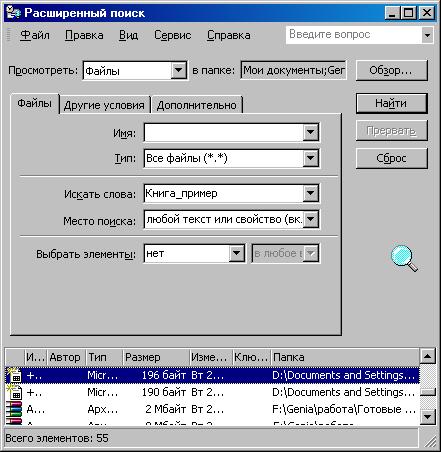
Рис. 148. Группировка найденных файлов
Совместный доступ к папке
- Нажмите на панели кнопку Другие ярлыки.
- Щелкните значок Мой компьютер.
- Дважды щелкните диск, содержащий папку, к которой требуется открыть совместный доступ.
- Щелкните правой кнопкой мыши по нужной папке и выберите в контекстном меню команду Доступ.
- Выберите необходимые настройки (рис. 149).
Допустимый объем действий в совместно используемой частной папке зависит от ваших прав доступа.
Для передачи файла в совместное пользование поместите его в общую папку или создайте почтовое сообщение и вставьте в него файл.
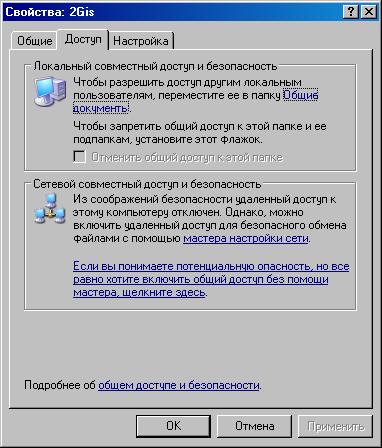
Рис. 149. Закладка Доступ
